შეცვალეთ ნაგულისხმევი ოპერაციული სისტემა ჩატვირთვის მენიუში Windows 10-ში
Windows 8-ით მაიკროსოფტმა ცვლილებები შეიტანა ჩატვირთვის გამოცდილებაში. The მარტივი ტექსტზე დაფუძნებული ჩამტვირთავი ახლა ნაგულისხმევად გამორთულია და მის ადგილას არის შეხებით მოსახერხებელი გრაფიკული მომხმარებლის ინტერფეისი ხატებითა და ტექსტით. Windows 10-ს აქვს ეს ასევე.
რეკლამა
ორმაგი ჩატვირთვის კონფიგურაციაში, თანამედროვე ჩამტვირთველი აჩვენებს ყველა დაინსტალირებული ოპერაციული სისტემის ჩამონათვალს. მითითებული დროის ამოწურვის შემდეგ, თუ მომხმარებელი არ შეეხო კლავიატურას, ჩაირთვება ნაგულისხმევი ოპერაციული სისტემა. შეიძლება დაგჭირდეთ ჩატვირთვის ჩანაწერის შეცვლა, რომელიც გამოიყენება ნაგულისხმევად. ვნახოთ, როგორ უნდა გაკეთდეს.
შეცვალეთ ნაგულისხმევი OS ჩატვირთვის მენიუში გაშვების ოფციების გამოყენებით
Windows 10-ის ჩატვირთვის მენიუში ნაგულისხმევი ოპერაციული სისტემის შეცვლა, გააკეთეთ შემდეგი.
- ჩატვირთვის მენიუში დააწკაპუნეთ ბმულზე შეცვალეთ ნაგულისხმევი პარამეტრები ან აირჩიეთ სხვა ვარიანტები ეკრანის ბოლოში.

- შემდეგ გვერდზე დააწკაპუნეთ აირჩიეთ ნაგულისხმევი ოპერაციული სისტემა.
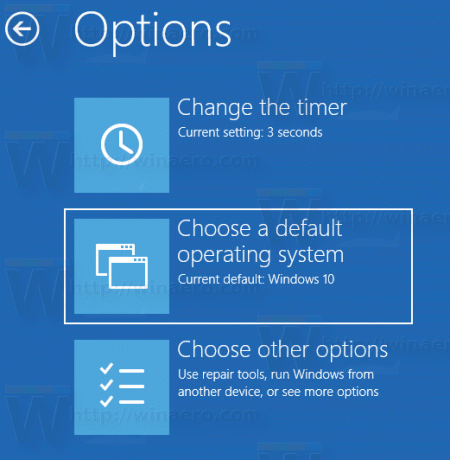
- შემდეგ გვერდზე აირჩიეთ OS, რომელიც გსურთ დააყენოთ ჩატვირთვის ნაგულისხმევ ჩანაწერად.

რჩევა: შეგიძლიათ ჩატვირთეთ Windows 10 Advanced Startup Options-შიდა აირჩიეთ ელემენტი გამოიყენეთ სხვა ოპერაციული სისტემა. იხილეთ შემდეგი ეკრანის ანაბეჭდები.


იგივე შეიძლება გაკეთდეს ჩაშენებული კონსოლის უტილიტა „bcdedit“-ით.
შეცვალეთ ნაგულისხმევი OS ჩატვირთვის მენიუში Bcdedit-ის გამოყენებით
გახსენით ამაღლებული ბრძანების ხაზი და ჩაწერეთ შემდეგი ბრძანება:
bcdedit
ეს აჩვენებს ჩატვირთვის ხელმისაწვდომი ჩანაწერების ჩამონათვალს, შემდეგნაირად.
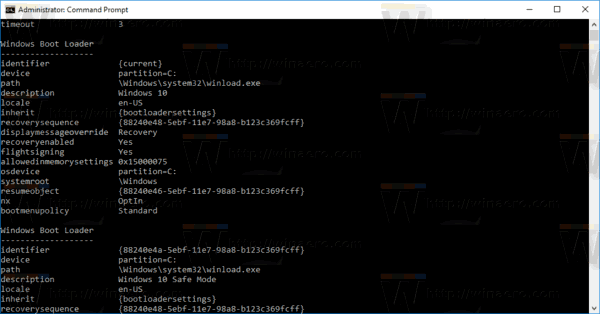
დააკოპირეთ მნიშვნელობა იდენტიფიკატორი ხაზი და შეასრულეთ შემდეგი ბრძანება.
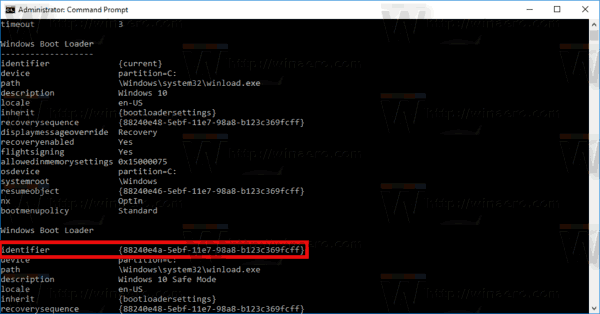
bcdedit /default {identifier}
შეცვალეთ {identifier} ნაწილი საჭირო მნიშვნელობით. Მაგალითად,
bcdedit /default {88240e47-5ebf-11e7-98a8-b123c369fcff}
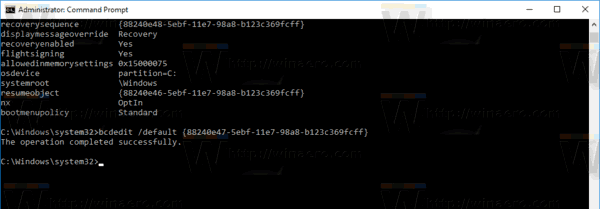
შეცვალეთ ნაგულისხმევი OS ჩატვირთვის მენიუში სისტემის თვისებების გამოყენებით
კლასიკური სისტემის თვისებების აპლეტი შეიძლება გამოყენებულ იქნას ჩატვირთვის მენიუში ნაგულისხმევი OS-ის შესაცვლელად.
დააჭირეთ Win + R კლავიშებს ერთად კლავიატურაზე. გაშვების დიალოგი გამოჩნდება ეკრანზე. ჩაწერეთ შემდეგი ტექსტის ველში და დააჭირეთ Enter:
SystemPropertiesAdvanced

გაფართოებული სისტემის თვისებები გაიხსნება. დააჭირეთ პარამეტრები ღილაკით გაშვება და აღდგენა განყოფილება Მოწინავე ჩანართი.
 აირჩიეთ სასურველი ნივთი ნაგულისხმევი ოპერაციული სისტემები ჩამოსაშლელი სია:
აირჩიეთ სასურველი ნივთი ნაგულისხმევი ოპერაციული სისტემები ჩამოსაშლელი სია: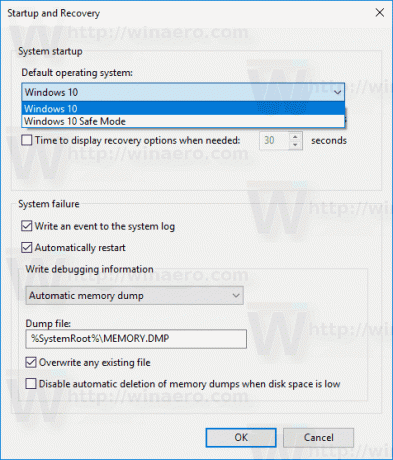
შეცვალეთ ნაგულისხმევი OS ჩატვირთვის მენიუში MSCONFIG-ით
დაბოლოს, შეგიძლიათ გამოიყენოთ ჩაშენებული msconfig ინსტრუმენტი ჩატვირთვის ვადის შესაცვლელად. დააჭირეთ Win + R და ჩაწერეთ msconfig ველში Run.
ჩატვირთვის ჩანართზე აირჩიეთ სასურველი ჩანაწერი სიაში და დააჭირეთ ღილაკს ნაგულისხმევად დაყენება.
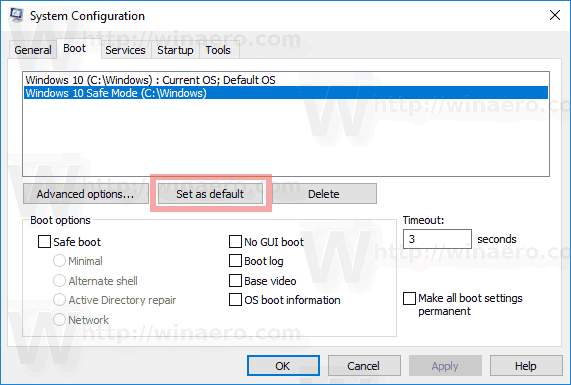
დააწკაპუნეთ ღილაკებზე Apply და OK და დასრულებულია.


